
Backup e ripristino di Vivo Cloud: trasferisci facilmente i tuoi dati Vivo

Vivo è un rinomato marchio di telefonia mobile che ha rivoluzionato il settore con i suoi innovativi dispositivi smartphone e software. Portando il loro successo oltre gli smartphone, l'azienda offre una struttura di archiviazione sicura attraverso i servizi cloud Vivo che sono accessibili solo a coloro che si registrano per un account Vivo. Quindi, come puoi utilizzare il backup e il ripristino del cloud Vivo sul tuo telefono Vivo? Oggi ve lo spieghiamo passo dopo passo. Ora, continua a leggere per saperne di più.
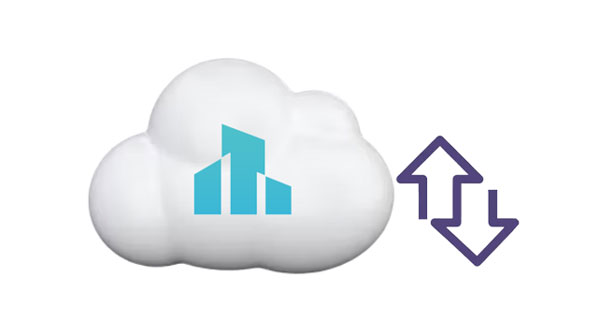
L'account Vivo Cloud ti offre la massima tranquillità con informazioni protette, inclusi i segnalibri Web, l'elenco dei contatti, gli SMS, le note e la lista nera. Inoltre, collega tutte le altre app Vivo per archiviare i loro dati nel cloud. Indipendentemente da ciò che accade al tuo dispositivo, non dovrai mai preoccuparti di perdere ricordi o documenti essenziali. Vivo Cloud è la soluzione ottimale per tutti grazie alle sue notevoli caratteristiche. Di seguito sono riportate alcune delle caratteristiche di Vivo Cloud:
1. Il backup Vivo ti consente di archiviare dati estesi come contatti, file, messaggi SMS, video, immagini, ecc.
2. Utilizzando l'app EasyShare, puoi facilmente eseguire il backup dei dati del tuo telefono sul backup Vivo Cloud.
3. Trasferire i dati dal tuo spazio di archiviazione Vivo Cloud ad altri dispositivi è un gioco da ragazzi con l'aiuto dell'app EasyShare.
4. Gli utenti Vivo possono accedere allo spazio di archiviazione Vivo Cloud senza pagare.
Il backup di Vivo Cloud è la scelta perfetta per chi cerca un modo sicuro per archiviare i dati su Internet. Offre sicurezza e protezione complete e la sua sorveglianza CCTV aiuta anche le aziende a semplificare i processi fornendo rapporti di conteggio personalizzati. Con questo servizio di cloud storage, i tuoi file archiviati sono sempre facilmente accessibili in qualsiasi momento da qualsiasi luogo.
Per semplificare il backup e il ripristino dei dati, Vivo fornisce un servizio completo basato su cloud noto come vivoCloud. Per coloro che utilizzano un telefono Vivo, lo spazio di archiviazione gratuito per ogni account è un inizio ideale. Con questa app, puoi facilmente eseguire il backup di contatti, messaggi, segnalibri, liste nere e note su qualsiasi dispositivo Vivo. Puoi anche utilizzare altri server cloud per eseguire il backup di foto, video e altri file Vivo.
Ecco una panoramica sull'utilizzo dell'app vivoCloud per eseguire il backup e il ripristino dei dati.
Ecco 2 metodi funzionali per il backup su cloud di Vivo.
Sblocca la potenza del backup di Vivo Cloud e inizia a proteggere i tuoi contatti, messaggi, segnalibri web, note e blacklist con questa guida passo passo:
Passaggio 1: scarica l'app vivoCloud sul tuo telefono se non l'hai già fatto. È gratuito e può essere scaricato dall'App Store. Per eseguire il backup dei dati, accedi con il tuo account Vivo o creane uno.
Passo 2: Quindi scegli una categoria di file sullo schermo e fai clic sull'opzione Backup. Quindi trasferirà i tuoi dati locali nello spazio di archiviazione cloud Vivo. Mantieni stabile la tua rete durante l'intero processo di backup.

Per saperne di più: Come trasferire dati da Vivo a Samsung (nuovi suggerimenti)
Il backup delle foto Vivo non è difficile perché puoi utilizzare Google Foto. Inoltre, questa app può eseguire facilmente il backup dei tuoi video.
Passaggio 1: installa Google Foto sul tuo telefono Vivo e aprilo per accedere con il tuo account Gmail.
Passaggio 2: fai clic sul pulsante "Menu" nell'angolo in alto a sinistra e scegli "Impostazioni". Quindi abilita "Backup e sincronizzazione". L'app eseguirà automaticamente il backup delle tue foto.

Inoltre, se desideri eseguire il backup dei tuoi documenti e altri file sul tuo smartphone Vivo, puoi scaricare Google Drive. Supporta più tipi di dati rispetto a Google Foto.
Forse hai bisogno di: Puoi anche eseguire il backup dei tuoi dati Android su Mac con questo tutorial completo.
Se hai perso i tuoi dati o hai acquistato un nuovo telefono Vivo, recuperare nuovamente i tuoi preziosi dati è un processo semplice, soprattutto se disponi di un backup. Segui i semplici passaggi seguenti per ripristinare i tuoi dati.
Passo 1: Avvia l'applicazione vivoCloud ed effettua il login.
Passo 2: Ora puoi accedere al backup SMS di Vivo, al backup delle note di Vivo e altro ancora dal tuo account utilizzando qualsiasi dispositivo Vivo e ovunque. Seleziona i dati che desideri recuperare e fai clic sul pulsante "Ripristina". Quindi l'app trasferirà i dati sul tuo telefono Vivo.

Anche se Vivo Cloud è un ottimo servizio per il backup e il ripristino dei dati, presenta alcuni aspetti negativi. Innanzitutto, può sincronizzare solo tipi di dati essenziali come contatti, messaggi, liste nere, segnalibri Web e note. Inoltre, anche il suo processo di backup e ripristino richiede molto tempo e supporta esclusivamente i dispositivi Vivo (nessun altro modello di smartphone).
Immagino che ti piaccia: Come eseguire il backup dei video da iPhone in posizioni diverse (6 metodi)
Inoltre, puoi ripristinare i dati di backup dal tuo account Google su un nuovo telefono Vivo durante la configurazione del telefono.
Passaggio 1: accendi il nuovo telefono e seleziona una lingua. Quando viene visualizzata la schermata "Copia app e dati", fare clic sull'icona Avanti.
Passaggio 2: tocca "Non puoi utilizzare il vecchio dispositivo?" per accedere al tuo account Google. Quindi scegli un file di backup e premi "Avanti".
Passaggio 3: ora seleziona il contenuto che desideri nella schermata "Scegli cosa ripristinare". Infine, fai clic sull'icona "Ripristina" per avviarlo. Una volta terminato, i tuoi dati verranno recuperati sul tuo telefono Vivo.

Potresti aver bisogno di: Vuoi trasferire i dati dell'iPhone sul tuo telefono Vivo? Quindi puoi usare questi 4 modi.
A volte il cloud Vivo o altri servizi cloud potrebbero non soddisfare le tue aspettative. Di conseguenza, diventa necessario utilizzare un modo alternativo per eseguire il backup dei dati del telefono Vivo. Coolmuster Android Backup Managerè un'alternativa di backup ideale. Ti aiuta a eseguire il backup e il ripristino dei dati su Android dispositivi.
Inoltre, questo software copre un'ampia gamma di tipi di dati, come messaggi, documenti, musica, video, app, immagini, ecc. E supporta i marchi di Android più popolari, come Vivo, Samsung, HTC, Huawei, Sony e simili. Pertanto, puoi usarlo per eseguire il backup e il ripristino dei dati per molti Android telefoni e tablet. Di seguito sono riportate alcune delle caratteristiche di Coolmuster Android Backup Managerche lo rendono eccezionale:
* Esegui il backup dei dati Vivo su un computer senza problemi senza spazio di archiviazione cloud.
* Ripristina i dati di backup su qualsiasi dispositivo Vivo Android in 1 clic.
* Consentono di selezionare i tipi di dati prima di avviare il backup.
* Consente di collegare il computer e il telefono cellulare tramite USB/Wi-Fi.
* Supporta diversi tipi di dati, come video, foto, libri, app, musica, registri delle chiamate, contatti e SMS.
* Funziona bene per quasi tutte le generazioni di telefoni Vivo e altri dispositivi mobili Android , inclusi vivo Y90 / X Fold / X Note / X90 / V27 Pro / Z6 / U10 / S16 / S16 Pro / NEX 3S / iQOO 8 Pro, ecc.
* Sono disponibili versioni Windows e Mac .
Scarica questo software per eseguire il backup e il ripristino dei dati Vivo.
Di seguito sono riportati alcuni semplici passaggi su come utilizzare questo software di backup per eseguire il backup e il ripristino dei dati del telefono Vivo:
01Installa l'applicazione sul tuo PC
Iniziare il processo di backup scaricando e installando Coolmuster Android Backup Manager sul computer. Quindi collega il tuo telefono Vivo al computer tramite un cavo USB e abilita la modalità di debug USB sul telefono.

02Eseguire il backup dei dati Vivo sul computer
Fare clic sull'opzione "Backup" e selezionare i tipi di file sull'interfaccia. Quindi premi l'icona "Browser" per scegliere una cartella in cui desideri archiviare i tuoi dati e tocca "Backup" per iniziare a trasferire i dati sul computer.

03Ripristina i dati sullo smartphone
Se desideri trasferire i tuoi dati di backup su un dispositivo Android , fai clic sulla funzione "Ripristina" e opta per un file di backup. Quindi, scegli il contenuto che desideri ripristinare nel pannello di destra. Infine, premi "Ripristina" per iniziare il processo. Al termine, puoi accedere ai tuoi dati sul telefono.

Per saperne di più: Come eseguire il backup dei contatti di Vivo V9 [5 soluzioni]
Nota: Domande frequenti su vivoCloud
Domanda 1. vivoCloud è sicuro o no?
La salvaguardia delle tue informazioni non è negoziabile e il backup di vivoCloud fornisce la suite di sicurezza definitiva. Quando archivi i dati tramite il backup di Vivo Cloud, stai certo che tutti i tuoi preziosi ricordi rimarranno al sicuro.
Domanda 2. Come posso accedere al mio vivoCloud?
In generale, puoi aprire l'app vivoCloud sul tuo telefono Vivo e accedere con il tuo account Vivo. Tuttavia, non è possibile accedere ai dati di backup su di esso.
Vivo Cloud è un modo eccellente per eseguire il backup dei dati e mantenerli al sicuro. Come tutte le altre piattaforme cloud, Vivo Cloud ha alcune limitazioni. Pertanto, è prudente utilizzare un modo alternativo per eseguire il backup dei dati del telefono Vivo, come Coolmuster Android Backup Manager, nel caso in cui Vivo Cloud non soddisfi le tue aspettative. Consente di eseguire il backup e il ripristino dei dati da e verso un PC. Ancora più importante, questo software non è solo facile da usare, ma anche veloce e sicuro.
Articoli Correlati:
Come eseguire il backup Android telefono su PC? 4 metodi per te
Backup dei messaggi di testo da Android al PC o al nuovo telefono [Guida completa]
iTunes Backup to Android Transfer: come ripristinare il backup dell'iPhone sul Android telefono?
8 migliori software di backup Android per PC da non perdere
Come eseguire il backup di Galaxy S8 su computer o archiviazione cloud





